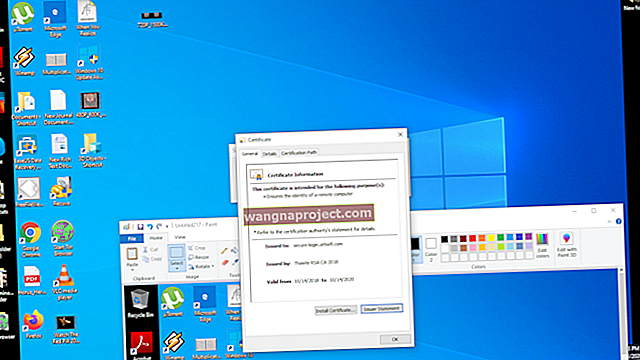Apple Watch'unuzdaki depolama, genellikle düşündüğünüz bir şey olmayabilir. Ancak giyilebilir cihazınızı güncellemeye çalışırken bir hata mesajı alıyorsanız, yapmak isteyeceğiniz ilk şey Apple Watch'unuzda depolama alanını boşaltmaktır.
Aygıtınızı nasıl kullandığınıza bağlı olarak Apple Watch'ların depolama alanı dolabilir. Bu, genellikle güncelleme zamanı geldiğinde eski Apple Watch cihazlarının sahipleri için sorunlara neden olur. Yeterli boş depolama alanı olmadan bir Apple Watch güncellenemez.
Ancak Watch'ta depolama alanını boşaltmak aslında oldukça kolaydır. İşte bilmeniz gerekenler.
İPhone'unuzdaki Apple Watch Storage'ı kontrol edin
Herhangi bir aygıt gibi, bir Apple Watch da sınırlı miktarda yerleşik depolama alanına sahiptir. Saatinizin ne kadar depolama alanına sahip olduğu modele bağlıdır.
Apple Watch Series 4, 16 GB depolama alanıyla birlikte gelirken, diğer tüm Apple Watch modelleri 8 GB'lık bir pakete sahiptir.
Varsayılan olarak, Apple Watch bu depolamanın bir kısmını sistem işlemleri ve özellikleri için kullanır. Ancak yine de sizi müzik, uygulamalar ve podcast'ler gibi başka amaçlar için biraz bırakıyor.
Apple Watch'unuzda hangi uygulamanın bu kadar çok depolama alanı kapladığını gerçekten anlamak söz konusu olduğunda, iPhone'unuzun kullanışlı olması gerekir.
 Saatinizde en çok depolama alanını hangi uygulamaların tükettiğini öğrenin.
Saatinizde en çok depolama alanını hangi uygulamaların tükettiğini öğrenin.
- İPhone'unuzda Watch uygulamasına gidin.
- Genel'e dokunun.
- Aşağı kaydırın ve Kullanım'ı bulun.
Buradan, hangi uygulamaların cihazınızda en fazla depolama alanını kullandığını görebilirsiniz. Suçluların ne olduğunu anladıktan sonra, yer açmak için içeriği silmeye başlayabilirsiniz.
Apple Watch kullanarak Depolamayı kontrol edin
İPhone'unuz elinizin altında değilse, aygıtın kendisini kullanarak Apple Watch depolama alanınızı doğrudan kontrol edebilirsiniz.
 Apple Watch depolamasını doğrudan Watch'tan kontrol edin
Apple Watch depolamasını doğrudan Watch'tan kontrol edin
- Saatinizde, açmak için Ayarlar uygulamasına dokunun
- Genel'e dokunun
- Kullanıma dokunun
Bu, Apple Watch'unuzdaki kullanılabilir depolama alanının özetini, Uygulamalar listesi ve aygıtınızdaki ilgili depolama alanıyla birlikte gösterir.
Ücretsiz depolama için Apple Watch'taki Müziği kaldırın
Apple Watch, kullanıcıların birincil cihazlarında müzik çalmayı kontrol etmelerine olanak tanıyan kullanışlı bir iPhone arkadaşıdır. Ancak kullanıcılar, yakınlarda bir iPhone olmadan dinlemek için Apple Watch'larına çalma listeleri de ekleyebilir.
 Dinlemediğiniz Müziği kaldırın ve yer açın.
Dinlemediğiniz Müziği kaldırın ve yer açın.
- İPhone'unuzda Watch uygulamasını açın.
- Alt menü çubuğundaki Saatim sekmesine dokunun.
- Aşağı kaydırın ve Müzik'e dokunun
- Sağ üst köşedeki Düzenle düğmesine dokunun.
- Çalma Listeleri ve Albümler başlığı altında, herhangi bir müziği kaldırmak için kırmızı - düğmeye dokunun.
- Onaylamak için Sil'e dokunun.
Aynı menüde, Ağır Döndürme'nin yanındaki geçişlere ve Otomatik Olarak Ekle altındaki diğer seçeneklere de basabilirsiniz. Bu, özellikle depolamada sıkışıksanız biraz alan kazandırabilir.
Podcast'leri Kaldır
Bazı nedenlerden dolayı, podcast'leri bir Apple Watch'tan kaldırmak, müziği silmekten biraz daha zordur.
Bunun nedeni, varsayılan olarak, Podcast'ler uygulamasının abone olduğunuz podcast'lerden en yeni bölümlerden bazılarını indirip Apple Watch'unuzla senkronize etmesidir.
Bu, elbette, genellikle kaç podcast dinlediğinize bağlı olarak oldukça fazla yer kaplayabilir. Apple Music'ten eşzamanlanan çalma listelerinin ve albümlerin aksine, podcast'leri Watch'unuzdan manuel olarak kaldırmanın bir yolu yoktur.
- İPhone'unuzda Watch uygulamasını açın.
- Alt menü çubuğundaki Saatim sekmesine dokunun.
- Aşağı kaydırın ve Podcast'lere dokunun
- Özel'e dokunun. Bu, Apple Watch'unuzla eşzamanlamak için belirli podcast'leri seçmenize olanak tanır.
- Tüm podcast'lerinizin yanındaki geçişe basmayı deneyin. Apple Watch'unuzu bir şarj cihazına yerleştirin ve aygıtınızla eşzamanlanmasına izin verin.
Bu, Apple Watch'unuzda oturan tüm oynatılmamış bölümlerin "senkronizasyonunu kaldırmalıdır".
Podcast'ler baştan sona oynatıldıklarında otomatik olarak kaldırılırken, Şimdi Dinle ayarı genellikle abone olduğunuz her podcast'ten bir bölüm veya bölüm indirir - çok fazla yer kaplar.
Ayrıca Podcast'ler uygulamasına gidip bazı ayarları değiştirebilirsiniz. Herhangi bir Podcast'e dokunun, üç noktalı menü düğmesine dokunun ve Ayarlar'ı seçin. Seçebilirsin
Hepsi biraz kafa karıştırıcı ve dürüst olmak gerekirse yarı pişmiş. Her şey başarısız olursa ve Apple Watch'unuzda depolama alanından tasarruf etmek istiyorsanız, Podcast'ler uygulamasını silmeyi ve Outcast veya Overcast gibi üçüncü taraf bir çözüm kullanmayı düşünün.
Apple Watch'unuzla Sesli Notlar ve Sesli Kitaplar kullanıyorsanız, bu, kullanılabilir depolama alanınızın azaldığını kontrol etmek için başka bir alandır.
Depolama alanından tasarruf etmek için uygulamaları silme
Apple Watch'unuzda bir miktar depolama alanı boşaltmanın başka bir yolu da uygulamaları silmektir. Ancak uygulamaların iki türü vardır: App Store'dan indirdiğiniz üçüncü taraf uygulamaları ve yerleşik, yerel Apple uygulamaları. Bunları silmek söz konusu olduğunda, ikisi arasında büyük bir fark vardır.
Üçüncü taraf uygulamaları silme
Cihazınızda depolama alan üçüncü taraf bir uygulama varsa, bunları oldukça kolay bir şekilde silebilirsiniz. Aslında onları doğrudan Saatinizden silebilirsiniz.
Uygulama tablosuna gitmek için Digital Crown'a basmanız yeterli. Ardından, uygulama ızgarası "kıpırdatma moduna" geçene kadar bir uygulamaya hafifçe basın ve basılı tutun. Silmek istediğiniz uygulamaya dokunun ve Uygulamayı Sil'e basarak onaylayın.
Ayrıca uygulamaları silmek için iPhone'unuzdaki Watch uygulamasına gidebilir ve Saatim -> Apple Watch'a Yüklendi seçeneğine gidebilirsiniz .
Birinci taraf uygulamaları silme
Teknik olarak birinci taraf Apple uygulamalarını Apple Watch'unuzdan kaldırmanız mümkündür. Ancak süreç biraz belirsiz. Apple'ın bu konudaki kendi rehberliği de biraz kafa karıştırıcı.
Temel olarak, Apple'ın not ettiği tek şey, yerel uygulamaları iPhone'dan silebileceğinizdir. İPhone'unuz bir Apple Watch ile eşleştirilmişse, Apple Watch'unuzdaki bu yerel uygulamaları da silecektir.
Bu, watchOS 6'nın tanıtımıyla değişti. Artık bazı Apple uygulamalarını doğrudan Apple Watch'unuzdan kolayca silebilirsiniz. Silemeyeceğiniz bazı uygulamalar var ancak Podcast'ler, Radyo, Telsiz ve kamera gibi uygulamalar silinebilir.
Apple Watch'ta Uygulama Otomatik Güncellemesi Satın Alınmıştır
Bu, kontrol edilecek veya depolama alanını boşaltmak için sipariş edilecek başka bir alandır. İPhone veya iPad'inizi kullanarak bir uygulama satın aldığınızda ve Apple Watch için uygun bir uygulama varsa, bu tek ayar, uygulamayı otomatik olarak Apple Watch'unuza indirecektir. Bu ayarın açık olmasını isteyip istemediğinizi kontrol edin ve emin olun:
- Saatinizde Ayarlar'a dokunun
- App Store'a dokunun
- 'Otomatik İndirmeler'i kapatın
Bu, Apple Watch'unuzun diğer Apple aygıtlarınızda satın alınan uygulamaları otomatik olarak indirmesini engelleyecektir.
Apple Watch'taki sağlık verilerini silin
Apple Watch'unuz varsayılan olarak sağlığınız, kondisyonunuz ve aktiviteniz hakkında birçok veri toplar. Daha sonra bu verileri senkronize edilmiş iOS cihazınızla paylaşacaktır.
İPhone'unuza boşaltma şansı varsa (şarj etme ve Bluetooth ile bağlanma) bu veriler sonunda Apple Watch'unuzdan silinir. Ancak Apple Watch'un fitness takibini tamamen kaldırabilirsiniz.
Bunun , platformun temel özelliklerinden biri olan Saat'in sağlık ve fitness verilerinizi izlemesiyle ilgili sorunlara neden olabileceğini unutmayın .
Bununla birlikte, Apple Watch'unuzdaki sağlık verilerini silmek için belirli bir nedeniniz varsa, işte bunun nasıl yapılacağı.
- İPhone'unuzdaki Sağlık uygulamasını açın.
- Kaynaklar'ı seçin.
- Apple Watch'unuzu seçin ve açın.
- "(Saatinizden) Tüm Verileri Silin" yazan yere aşağı kaydırın ve ardından seçin.
- Sil'e basarak onaylayın.
- Sağlık uygulamasını kapatın ve yeniden açın.
Apple Watch'taki eski mesajları sil
Herhangi bir süre için bir iPhone'unuz varsa, muhtemelen eski mesaj dizilerinin sessiz bir depolama alanı oluşturabileceğini biliyorsunuzdur. Aynı şey Apple Watch için de geçerli.
Neyse ki, eskimiş dizileri doğrudan Apple Watch'unuzdaki Mesajlar'da kolayca silebilirsiniz.
- Apple Watch'unuzda, Siri'yi kullanarak veya Ana ekrana gidip Mesajlar uygulama simgesine dokunarak Mesajlar'ı açın.
- Görüşme listesinde, herhangi bir mesaj dizisinde sola kaydırın.
- Mesaj dizisini Apple Watch'unuzdan kaldırmak için Sil'e dokunun.
Senkronize edilmiş fotoğraflarınızı inceleyin
Varsayılan olarak, Apple Watch'unuz iPhone'unuzun Sık Kullanılanlar albümündeki fotoğrafları giyilebilir cihazınızla otomatik olarak eşzamanlayacaktır.
Ancak Favoriler albümünüzde çok sayıda görüntünüz varsa, depolama alanını hızla tüketebilir. Eşitlendiği albümü değiştirebilirken, bununla başa çıkmanın daha kolay bir yolu, kaç fotoğrafın eşitleneceğini sınırlamak olabilir.
- İPhone'unuzda Watch uygulamasını açın.
- En alttaki Saatim sekmesine dokunun.
- Fotoğraflar'a gidin.
- Fotoğraf Sınırı'na dokunun.
- Buradan daha düşük bir sınır seçin. Bu, cihazınızla kaç tane görüntünün senkronize edileceğini kısıtlayarak depolama alanından tasarruf etme potansiyeline sahiptir.
Apple Watch'unuzda ücretsiz saklama alanını yönetmeye çalışıp çalışmadığınızı kontrol etmeniz için size kapsamlı bir öğe listesi sağladığımızı umuyoruz.
Apple Watch'unuzdaki depolamayı daha iyi yönetmek için kullandığınız, ele almadığımız bazı ipuçları ve püf noktaları var mı? Lütfen aşağıdaki yorumları kullanarak favori ipuçlarınızı ve püf noktalarınızı paylaşmayı hissedin.